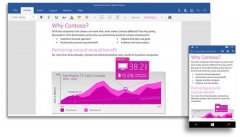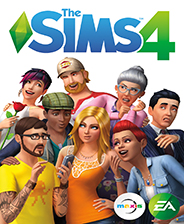不用pe怎么装系统|不用windows pe的u盘装系统方法
时间:2020-09-16 14:07:43
U盘装系统不用pe怎么装?相信大家在使用U盘安装系统时候,都是制作成pe启动U盘,不过并不是都用pe来安装系统的,不用pe也可以用U盘装系统。那么U盘怎么不用pe装系统呢?不用pe装系统的U盘主要是安装原版系统,把原版系统直接刻录到U盘制作成启动U盘,下面以安装原版win7系统为例,跟大家介绍U盘不用pe安装系统的方法。
一、所需工具
1、如果电脑原来有系统,需要先备份数据
2、4G左右U盘:怎么制作win7系统U盘安装盘
3、原版系统下载:win7 32/64位官方原版iso镜像下载
4、U盘启动设置:怎么设置开机从U盘启动
5、激活工具:
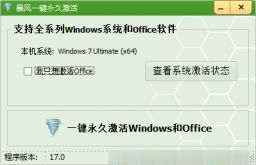
windows7永久激活工具下载|暴风win7激活工具v17.0绿色版
win7一键永久激活工具暴风激活工具v17.0纯净绿色版,不需要安装,如果不需要随时删除,不占用空间。暴风win7激活工具使用非常简单,自动识别win7系统版本,点击一键激活,就可以轻松实现永久完美离线激活,完全超越其他任何激活工具,同时暴风win7激活工具还支持激活office以及win8、win10全系列操作系统。
二、不用windows pe的U盘装系统步骤如下
1、在需要装系统的电脑上插入动U盘,重启时按F12或F11或Esc等快捷键调出启动菜单,选择U盘启动,如果不是这些启动键,参考上面“启动设置”教程;
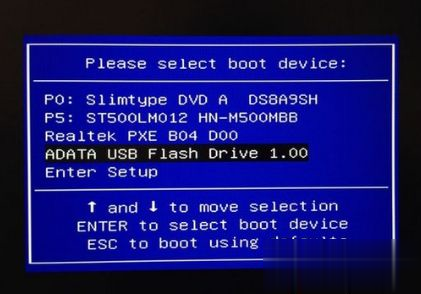
2、从U盘启动直接进入原版系统安装界面,语言、输入方法默认无需修改,直接点击下一步;
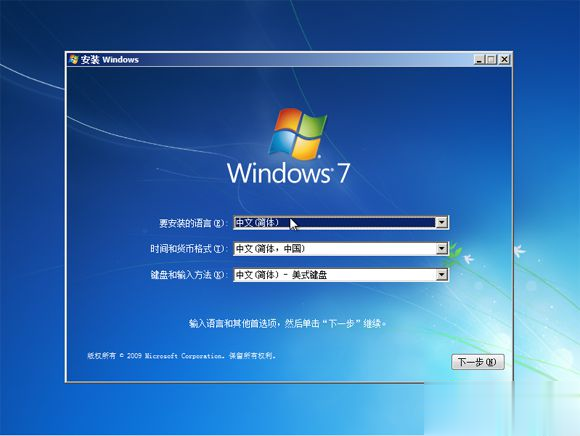
3、到这个界面,点击“现在安装”;

4、安装类型要选择“自定义(高级)”,才能执行硬盘分区操作;
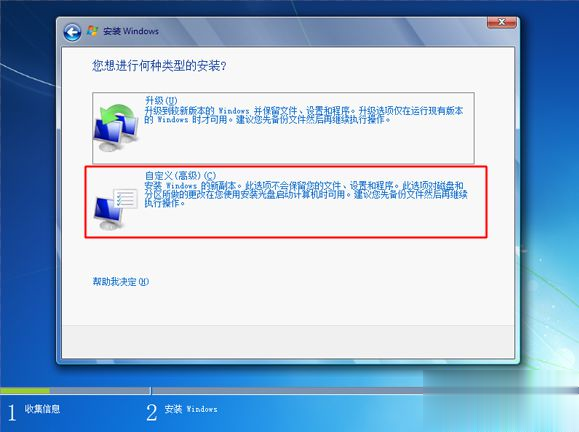
5、在分区界面,点击“驱动器选项”,如果不需要重新分区,直接执行第7步,如果需要全盘重新分区,那么需要先删除所有分区,最后点击“新建”,输入分区大小,1G=1024MB,点击应用,重新建立分区;
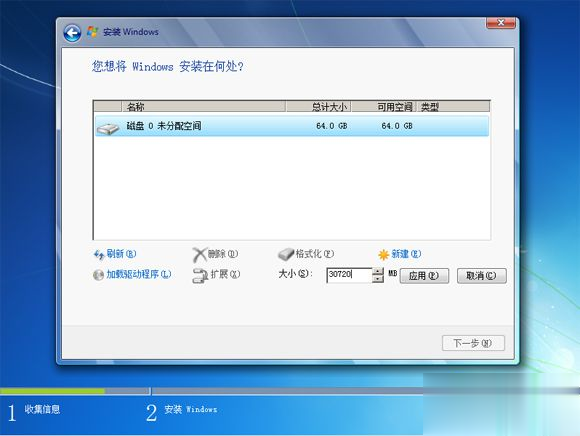
6、提示要建立额外的分区,点击确定;
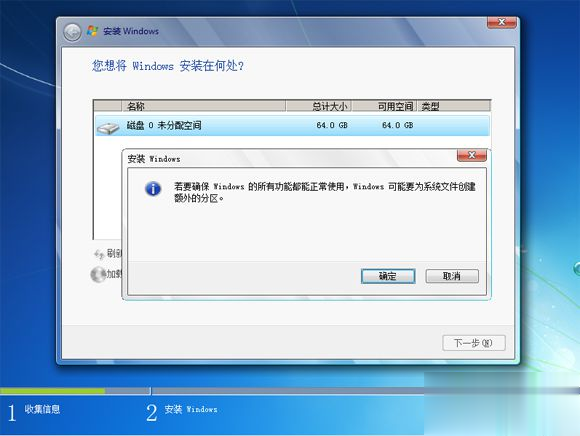
7、选择未分配的空间,点击新建,直接应用,就完成了分区,也就是4k对齐操作,之后选择要安装系统的位置【主分区】,比如选择这边的【分区2】,点击下一步。
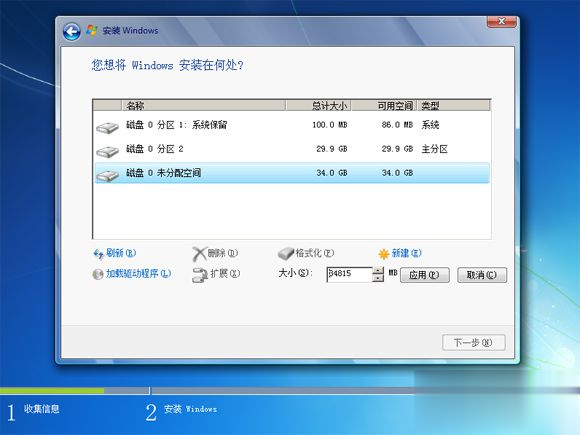
8、进入到这个界面,开始执行原版系统的安装过程,安装过程会重启多次,该图显示到完成安装,执行重启时把U盘拔出来,不拔U盘的话,部分电脑会一直重复这个展开过程;
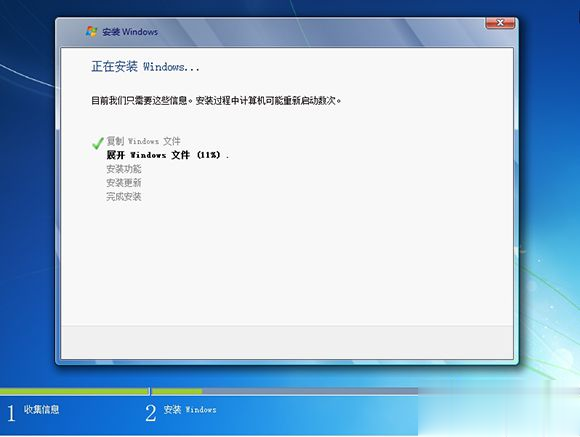
9、重启进入到原版系统配置界面,根据提示进行设置;
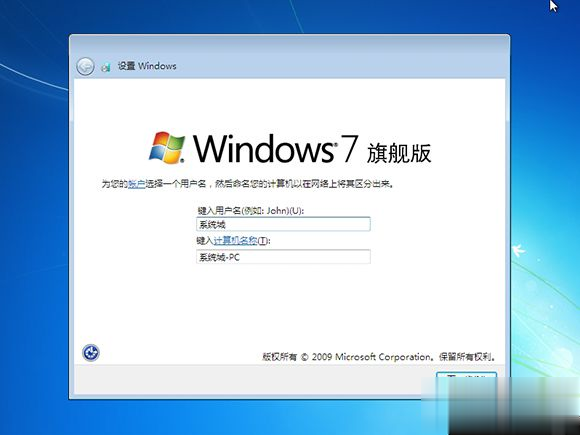
10、完成配置后,启动进入win7桌面,安装就完成了,最后打开激活工具执行原版系统的激活操作。
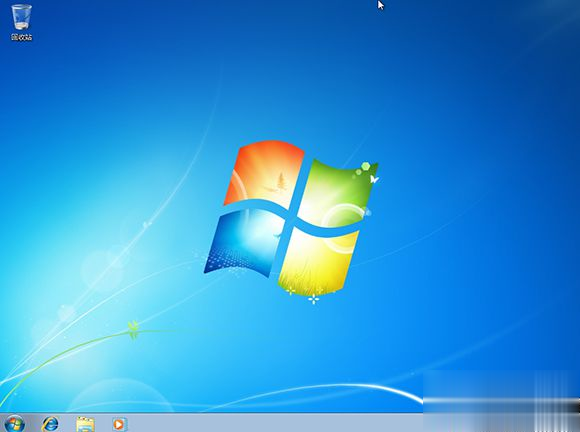
以上就是U盘装系统不用pe的方法,从上面的步骤可以看出,不用pe也可以用U盘安装系统,有需要的用户可以学习下。
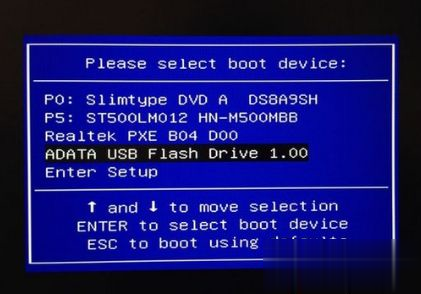
U盘装系统不用pe怎么装?相信大家在使用U盘安装系统时候,都是制作成pe启动U盘,不过并不是都用pe来安装系统的,不用pe也可以用U盘装系统。那么U盘怎么不用pe装系统呢?不用pe装系统的U盘主要是安装原版系统,把原版系统直接刻录到U盘制作成启动U盘,下面以安装原版win

艾尔登法环双持按键xbox怎么操作,艾尔登法环可以说是当前让玩家最受关注的一款游戏了,在开放世界中挑战高难度的任务,并且还有精美的画面设置。其中艾尔登法环可支持玩家进行x
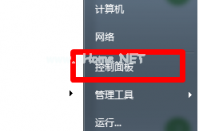
很多网友在问电脑屏幕调节有什么解决办法?在小编的眼里却是如此一般。没错,跟着小编的屏幕调节的图文教程,操练起来吧! 电脑屏幕分辨率怎么调节?那你一定不能错过小编的这种
在日常使用电脑的过程中,我时常会遇到硬盘空间不足的问题。作为一个经验丰富的Windows 10用户,我深知合盘的重要性。合盘,不仅可以有效节省硬盘空间,还能提高系统的运行效率。今天我将分享一份详细的 Windows 10合盘教程 ,希望能够帮助到同样面临这一问题的朋友们
ghost备份还原教程? 一、Ghost备份操作步骤! 1、 运行ghost后,用光标方向键将光标从“Local”经“Disk”、“Partition”移动到“To Image”菜单项上。 2、 出现选择本地硬盘窗口,再按回车键。 3、 出现选择源分区窗口(源分区就是你要把它制作成镜像文件的那个分区)

分辨率超出范围导致雨林木风 xp黑屏 ,这是怎么回事呢?对于这样的问题,主要是电脑分辨率超出显示器所能支持的范围而造成的,那么这个时候就需要使用vga模式来解决问题了,具体应

神权无限送充值版是一款Q萌版的异世界冒险ARPG手游。游戏拥有着精致的画面描绘,细致的角色刻画,360度无死角操控和多样性的原创剧情与玩法。超强的打击感和动作

root系统清理器app是一款实用系统应用,这里你可快速的全力手机应用和文件缓存、垃圾和无用的插件。root系统清理器app,让你的手机管理变得更轻松、简单。

米加小镇商店免费版是一个来自制作的休闲类模拟经管游戏,米加小镇商店免费版中大家要从赤贫如洗开始经管个人的事业到最后时限万贯家财,米加小镇商店免费版你可以招募各有属性的

美聚天下app下载-美聚天下app是一款电商团购应用,美聚天下app为用户提供一个生活团购消费平台,用户可以获取大量商家优惠信息,享受实惠便捷的团购服务,您可以免费下载安卓手机美聚天下。

宝贝计画app是一款儿童美育教育软件,宝贝计画拥有丰富美育教育内容,寄教于乐,充分挖掘孩子潜力,培养孩子兴趣,快乐学习。 功能介绍 点亮想象力,结合steam 教育模式,邀请哈弗、

盛品汇app下载-盛品汇app是一款非常优质的购物软件,盛品汇app里面有丰富齐全的物品,盛品汇app可以满足人们生活的需要,品质优秀、价格实惠,您可以免费下载安卓手机盛品汇。